第一步:解析域名后保存
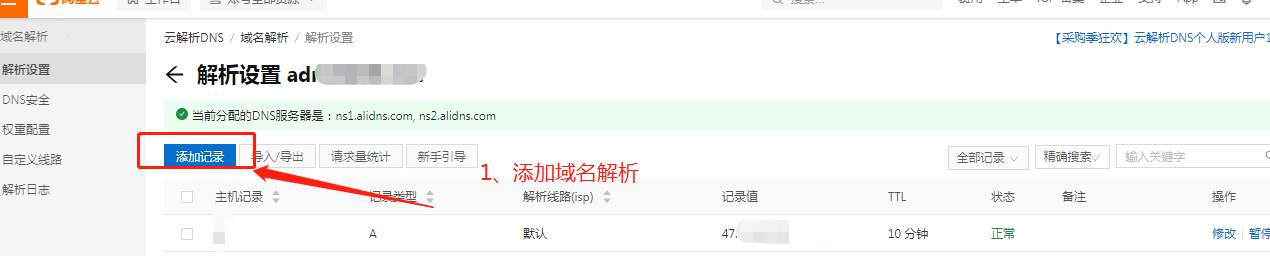
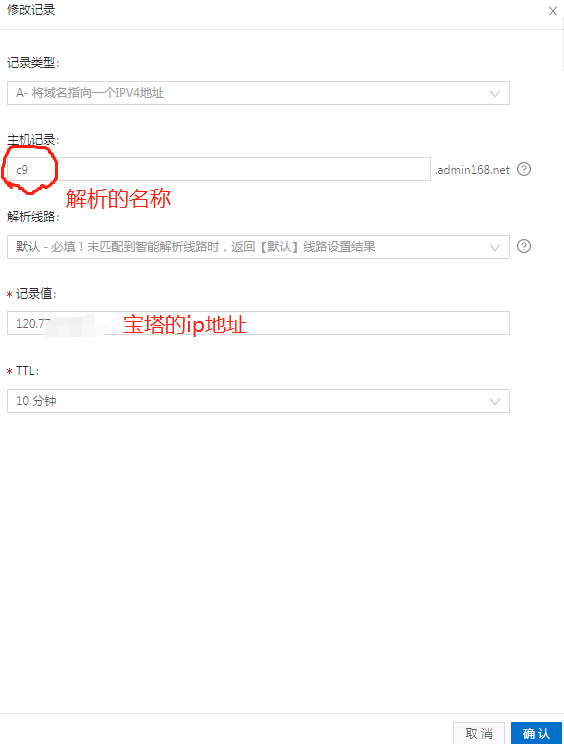
第二步:登录宝塔,添加站点,如图所示,添加您解析好的域名(只支持PHP7.2,PHP7.3版本),保存
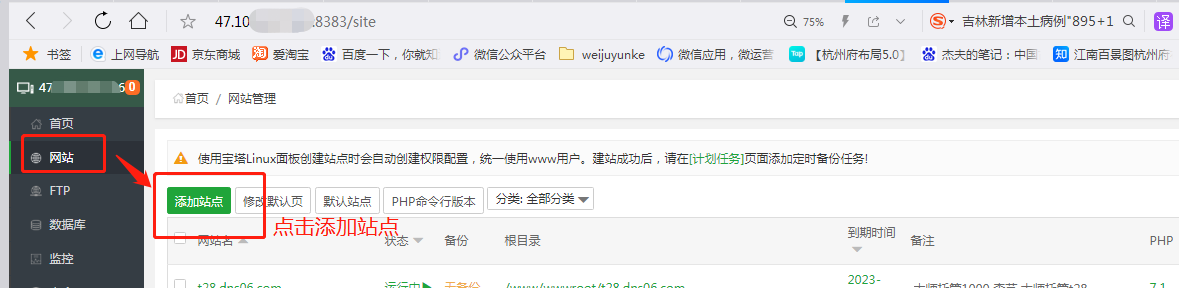
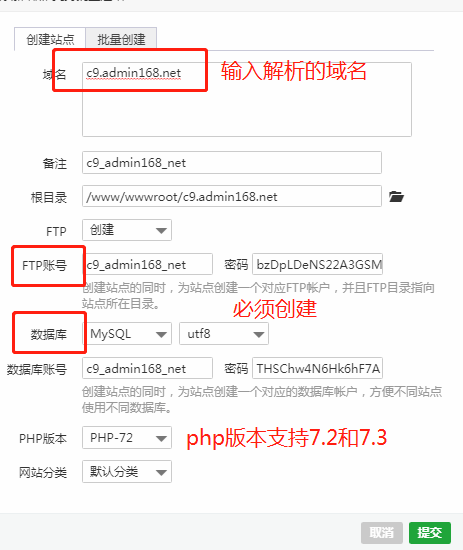
第三步:
上传压缩包,解压文件,进入文件夹,复制所有文件剪切粘贴到根目录
第四步:新添加的域名,点击设置。【网站目录】-【运行目录】选择public。保存。如下图所示
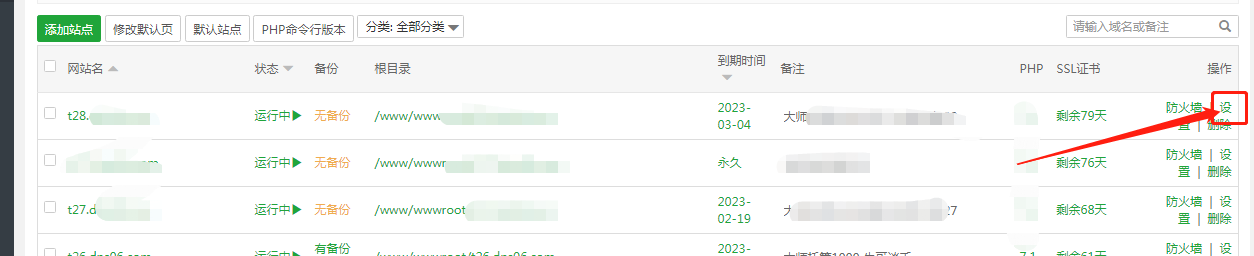
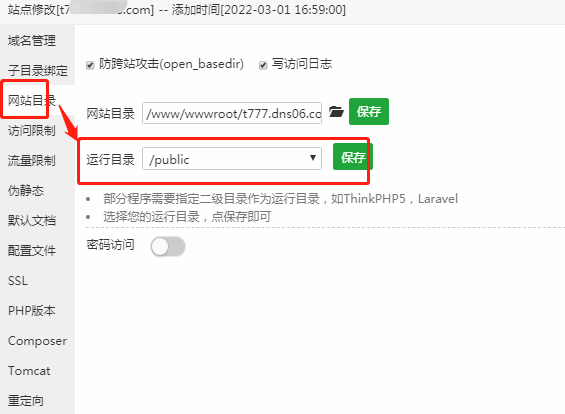
第五步:您的安装的宝塔是Apache还是Nginx。
如果您是Nginx,需要在域名设置里的【配置文件】添加一行代码,如下图所示
if (!-e $request\_filename) {
rewrite ^(.\*)$ /index.php?s=/$1 last;
}
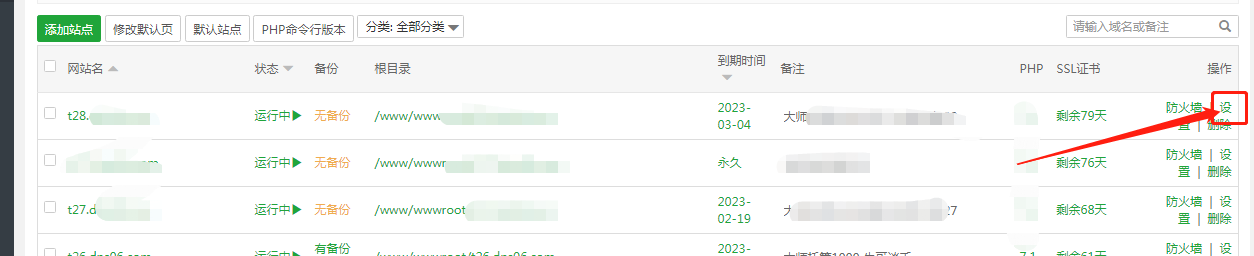
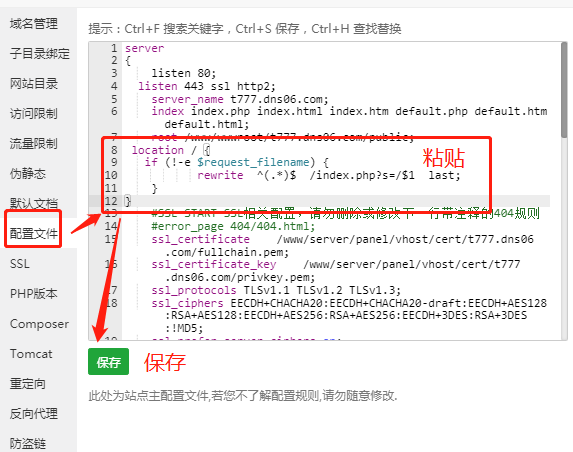
第六步:打开域名,出现安装页面,填写好安装信息,确定安装就可以了。如下图所示
登录地址为:[http://域名/badmin](http://xn--eqrt2g/badmin)访问
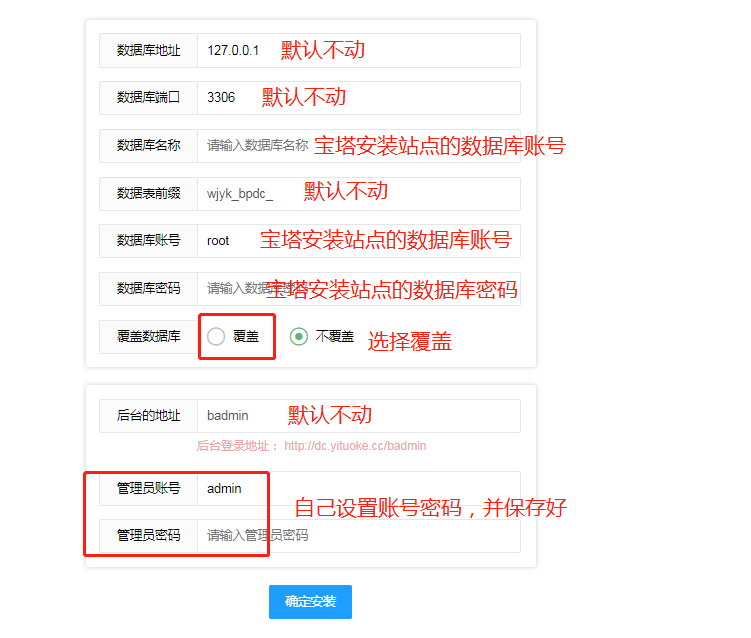
- 空白目录
- 环境要求
- 后台模块安装
- 如何填写授权id
- 如何更新版本
- 定时任务
- 小程序如何上传
- 小程序如何提交审核
- 审核通过后如何发布小程序
- 用户隐私保护指引设置
- 代理ip的使用
- 加代理ip的作用
- 如何生成代理ip链接
- 总后台(平台)相关操作
- 如何添加oem代理
- OEM代理额度不足如何添加
- OSS配置
- 中转申请开户相关信息
- 总后台(平台)中转账号配置
- 总后台(平台)中转基础配置
- 服务商配置
- 基础配置
- OEM代理后台相关配置
- OEM代理oss设置
- oem服务商设置
- OEM代理基础配置
- OEM如何添加普通代理
- 普通代理额度不足如何添加
- 普通代理后台相关配置
- 如何添加商家
- 商家后台相关配置
- 优惠券设置
- 打印机设置
- 商品相关配置
- 如何添加商品分类
- 如何添加普通商品
- 如何设置商品多规格
- 支付配置
- 微信支付配置
- 支付宝支付配置2
- 支付宝支付申请相关设置1
- zfb秘钥证书申请步骤
- 视频管理相关配置
- 默认配置
- 如何添加视频库视频
- 如何添加@用户
- 店员相关配置
- 如何添加店员
- 店员如何管理订单
- 用户如何获得优惠券
- 收银台相关设置
- 如何结算
- 如何添加优惠券
- 如何添加余额充值
- 收银员相关设置
- 如何添加收银员
- 问题指南
- 安装后餐桌码不显示二维码
- 店员扫码有礼/收银台授权二维码不显示
- 添加中转账号保存报错
